När vi arbetar med filer som kan vara mycket värdefulla för både arbete och sentiment, är det mest normala att ta till en säkerhetskopia för att alltid ha dem säkra. Även om lagringssystem är påtvingade för säkerhetskopiering av filer, är sanningen att det fortfarande finns många användare som föredrar att göra sina kopior på DVD. För att hjälpa oss med detta arbete är det möjligt att använda ett program som UltraISO , som vi kommer att prata om nedan.

UltraISO är ett verktyg speciellt utformat för att skapa, redigera, konvertera, bränna och emulera CD-, DVD- och ISO-avbildningsfiler för att skapa startbara CD-, DVD- och USB-skivor. Med den kan vi redigera ISO-bildfilen och extrahera filer och mappar från den. Det låter oss också skapa ISO-filer direkt från vår CD/DVD-brännare eller hårddisk.
Andra funktioner att lyfta fram i UltraISO är följande:
- Du kan lägga till, ta bort, skapa en ny katalog eller byta namn på allt i ISO-bilden.
- Skapa en ISO-fil från ett dokument på din hårddisk.
- Du kan göra en exakt kopia av en CD/DVD och behålla startinformationen.
- Du kan direkt lägga till eller ta bort den startbara bilden från en ISO.
- Stöder nästan alla CD/DVD-bildfilformat: ISO, BIN, IMG, CIF, NRG, MDS, CCD, BWI, ISZ, DMG, DAA, UIF, HFS, etc.
- Låter dig direkt ställa in filen eller mappen till ett dolt attribut.
- Optimera strukturen för en ISO för att spara diskutrymme.
- Den är integrerad i Windows Shell, så innehållet i en bild kan nås från snabbmenyn.
- Stöd för ISO 9660 på nivåerna 1, 2 och 3.
Det är ett mycket användbart program om vi behöver skapa en säkerhetskopia av våra optiska skivor eller ha en säkerhetskopia av dessa ifall de blir skadade, skadade eller trasiga. Speciellt om dessa kopior är av operativsystemet kan vi stöta på ett problem om vi, när vi försöker använda dem vid omstart av datorn, verifierar att kopian inte kan startas automatiskt, trots att vi har ändrat BIOS-sekvensen så att den startar från CD- eller DVD-skivan. .
Detta beror på att när du gör kopian förloras BOOT.BIN-filen som är ansvarig för att systemet startar upp och kopierar bara startskivan. Det kan också hända att bilden av operativsystemet är antingen ISO, MDF, NRG eller något annat, och vi har packat upp den med WinRAR, WinZip eller annan dekomprimering i en mapp. Detta gör att BOOT.BIN-filen går förlorad, så när vi sparar den verifierar vi att operativsystemet inte studsar.
Skapa en startbar CD/DVD eller USB-minne
Därefter ska vi se hur man skapar en startbar eller startbar CD / DVD med operativsystem. För detta behöver vi en fildekomprimerare som WinRAR eller en annan liknande (WinZIP, Acer, IZarc, etc). Också UltraISO själv för inspelning och filen som innehåller alla startkommandon (BOOT.BIN), som vi kan kompilera från Windows CD själv.
När vi väl kört UltraISO hittar vi en huvudmeny fördelad i fyra block där vi kan arbeta bekvämt. Även om det har inget gränssnitt med bra skärmar, Sanningen är att den är tillräckligt funktionell för att kunna utföra vilken funktion som helst med lätthet. Härifrån gör du en inspelning av en startbar skiva eller pendrive för alla operativsystem väldigt lätt att göra.
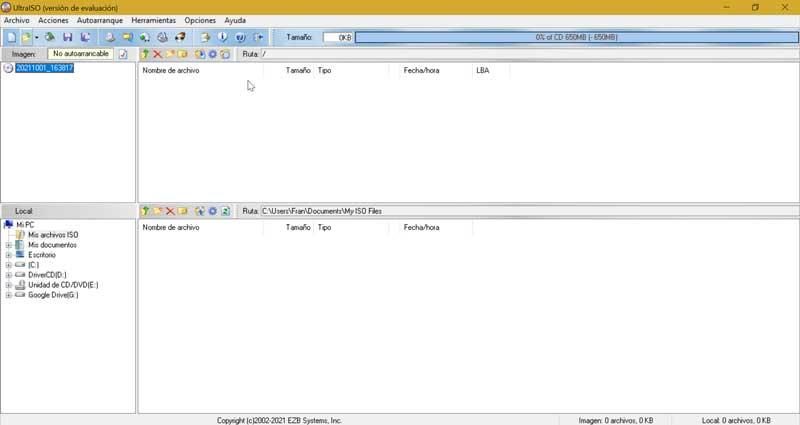
Därefter öppnar vi bilden av operativsystemet som inte startar som standard. Lägg till BOOT.INI -filen i roten på disken och spara projektet, antingen som en ISO -bild genom att klicka på "File" och "Save as".
När detta är gjort kan vi nu spela in bilden som skapats med UltraISO. För att göra detta klickar vi på fliken "Arkiv" uppe till vänster och sedan på "Öppna". Nästa, vi välj vår ISO-bild av operativsystemet för att lägga till i programgränssnittet. Nu, i det övre vänstra blocket kan vi se mapparna som bilden innehåller och i det övre högra fönstret alla filer som utgör den.
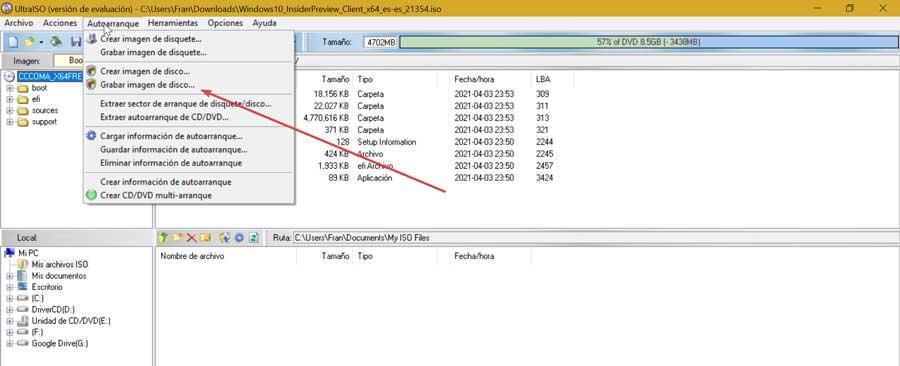
Därefter klickar du på "Autostart" fliken i den övre fliken och klicka sedan på "Bränna diskavbildning" och en dialogruta öppnas. Här kommer vi att välja enhet för inspelningsskivan, antingen en CD/DVD eller en pennenhet bifogas och vi klickar på knappen "Formatera". Om enheten innehåller viktiga data måste vi göra en säkerhetskopia av den.
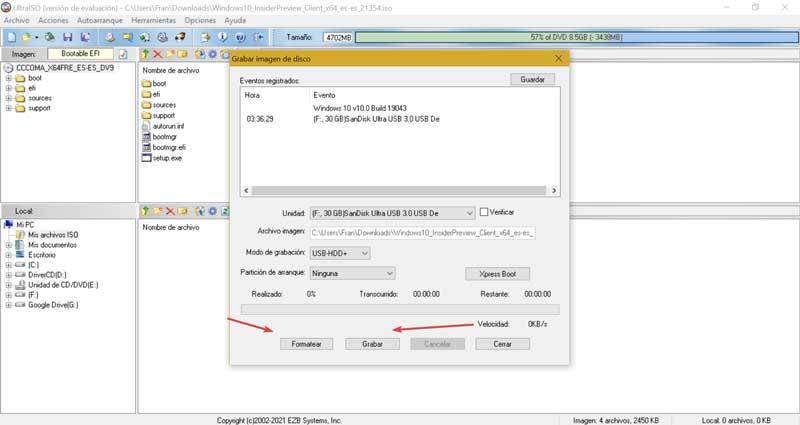
När du har formaterat enheten behöver vi bara klicka på "Bränna" och klicka sedan på "Ja" för att starta processen. Senare, när vi är klara, kommer vi att se en lista med korrekta meddelanden, så att vi har vår disk eller startbara pennenhet redo att gå.
Slutsatser, är det värt att satsa på UltraISO?
När vi pratar om att spela in och redigera ISO-bilder måste ett program som UltraISO alltid beaktas med tanke på dess breda utbud av verktyg och kompatibilitet. Börjar med ett enkelt, intuitivt gränssnitt på spanska som gör att vi kan utföra alla operationer för alla typer av användare. Att skapa vår egen startbara skiva kommer ta bara ett par musklick . Det låter oss också montera bilder vilket kan vara till stor hjälp för oss att spela videospel utan att använda originalskivan.
Även om det inte alls är en perfekt programvara och inte heller har den mest attraktiva design som vi kan tänka oss, även om det är tillräckligt lösningsmedel. Naturligtvis är dess testversion ganska begränsad och kanske är det inte värt att betala för dess licens om vi inte ska använda den för mycket. Det är också ganska långsamt när du skapar och spelar in bilder.
Ladda ner UltraISO
UltraISO är kommersiell programvara som är kompatibel med alla versioner av Windows, från XP till Windows 10. Dess inköpspris är ca. 36.24 euro och det låter dig också ladda ner en gratis provversion för att använda applikationen. Denna version är begränsad, eftersom den bara tillåter oss att arbeta med filer upp till 300 MB. Den senaste tillgängliga versionen motsvarar 9.7.6.3829 motsvarande den 8 augusti 2021, så det talar om den goda policy som dess utvecklare har i detta avseende.
För att använda UltraISO är det inte nödvändigt att ha en dator som varken är kraftfull eller modern, eftersom den till och med fungerar med en PC med en Intel Pentium 166Mhz processor eller högre, vilket säger tydligt att detta är en giltig produkt för någon typ av dator som vi använder, oavsett hur gammal den är. Därför kan den användas för att återvinna alla datorer som vi anser vara föråldrade, vilket ger den en ny användning.
Andra alternativ som vi kan prova
Om vi letar efter en inspelningsprogramvara för att kunna ta säkerhetskopior av våra filer eller skapa självstartbara operativsystemskivor, föreslår vi några alternativ till UltraISO att överväga.
Nero Burning ROM
Det är möjligen det mest kända och mest använda programmet för inspelning av optiska skivor, med tanke på de goda resultat vi kan få, och erbjuder full kompatibilitet med optiska skivor som CD, DVD och Blu-ray. Med det är det möjligt att göra kopior från DVD till DVD, dumpa ISO -filer eller kopiera ljudspår i AAC-, FLAC- eller MP3 -format. Dessutom har den stöd för NRG- och CUE-inspelningar. Du kan prova det gratis genom att ladda ner en 15-dagars testversion från dess utvecklares webbplats .
Alkohol 120%
En annan mycket populär programvara för att bränna optiska skivor och skapa virtuella enheter. Den är kompatibel med de mest populära bildformaten som ISO, NRG, CCD, bland andra. Den har många funktioner för att kunna göra säkerhetskopior av våra CD- och DVD-skivor, bränna skivor och hantera upp till 31 virtuella enheter. Om du vill ladda ner den kostnadsfria testversionen kan vi få den från denna länk till dess huvudsida .
